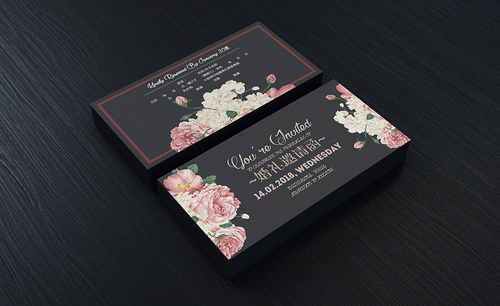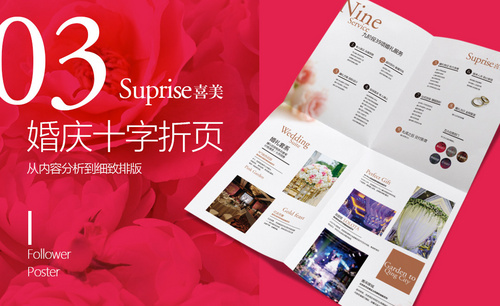如何使用PS设计婚庆公司十字页
发布时间:暂无
1、上节课文字基本调整完成后,【绘制-矩形选区】导入【图片素材】(对比图片+色块的效果-图片:不宜阅读,带来温馨的感觉;色块:易于阅读)。
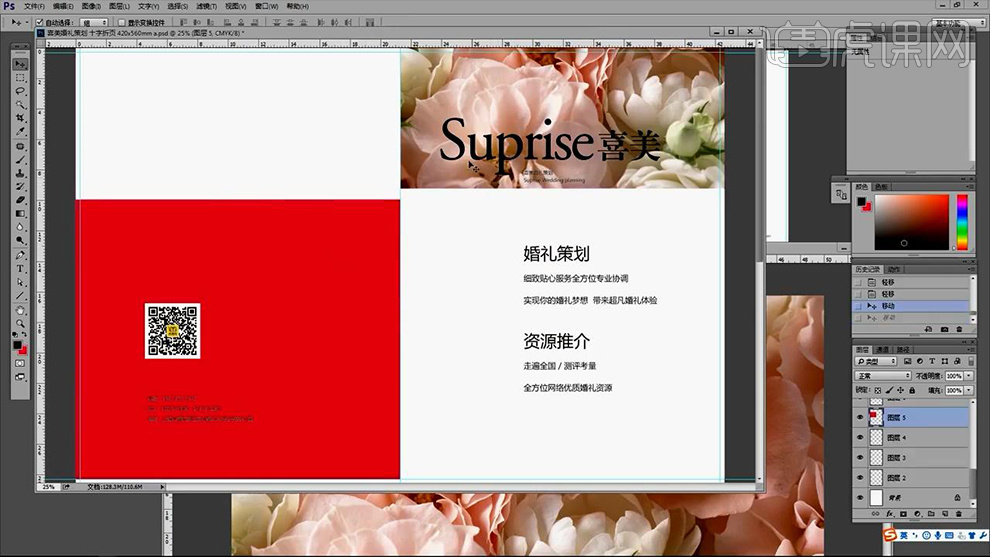
2、尝试多种方法和后(事先考虑:营销的关键点,更好表达观念的方法),然后使用【图片+色块结合的方法】设计‘封面’。
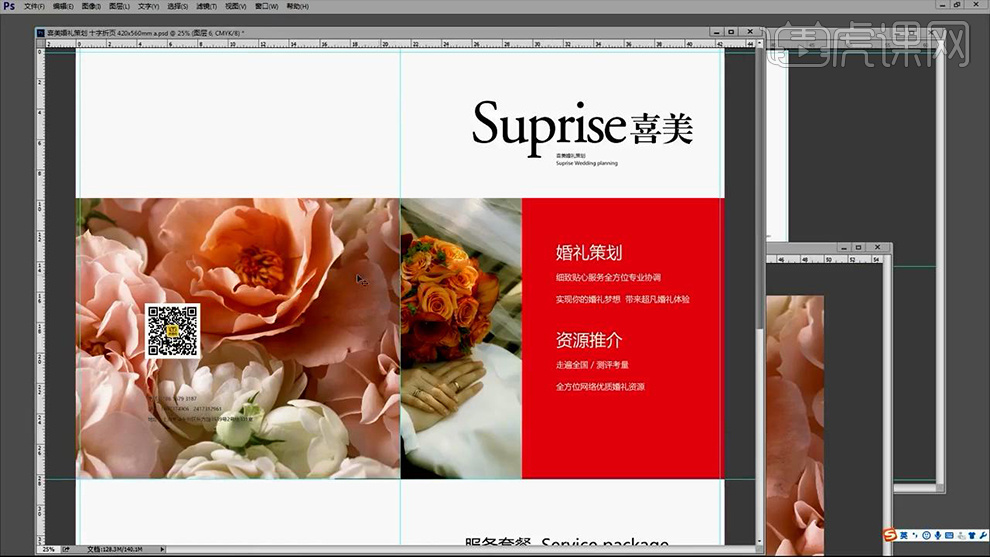
3、然后调整【封底-二维码的位置】然后调整【图片的摆放+位置遮挡关系】。
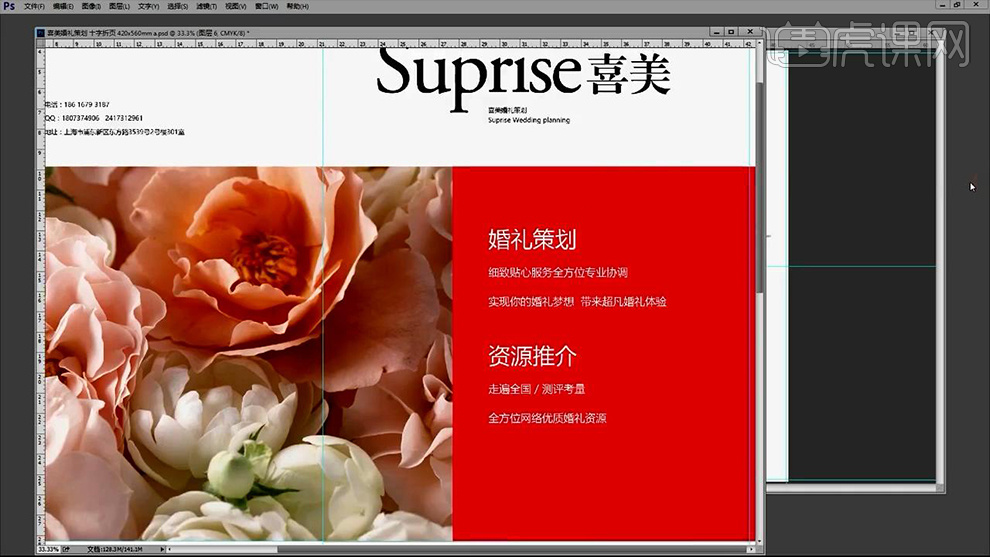
4、对【戒指-进行简单的抠图】。
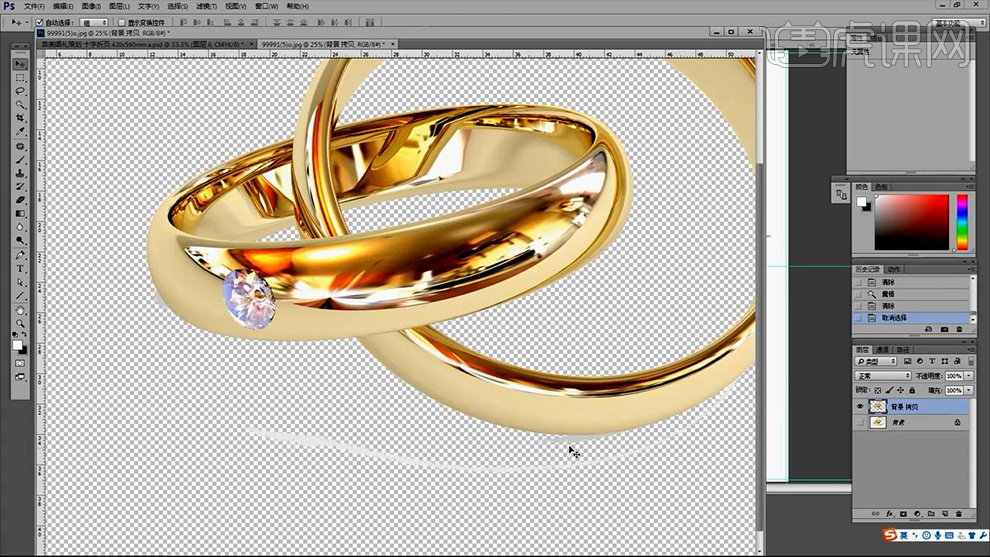
5、【打开-通道面板-复制一层蓝色通道】调整【色阶】按住【CTRL-单击蓝色通道副本的缩略图】回到【图层面板-新建图层】【填充灰色】添加【高斯模糊】制作阴影效果。
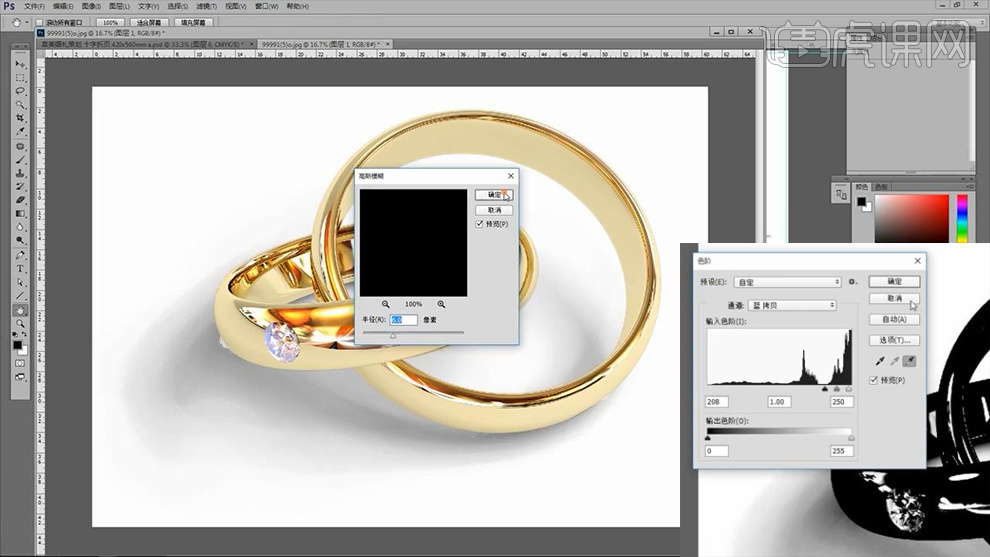
6、然后导入到【画布中】摆放在【封面的中间位置】调整大小+位置(导入画布中使用‘套索工具+钢笔工具’修饰细节/没有扣好的部分)。
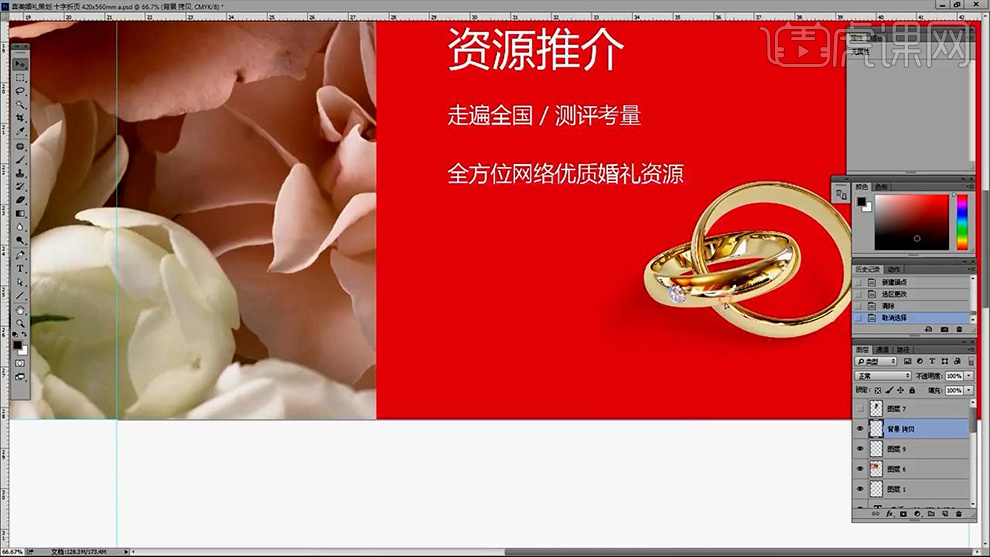
7、调整【封面部分的文案】调整【字号+字间距+行间距】效果如图。
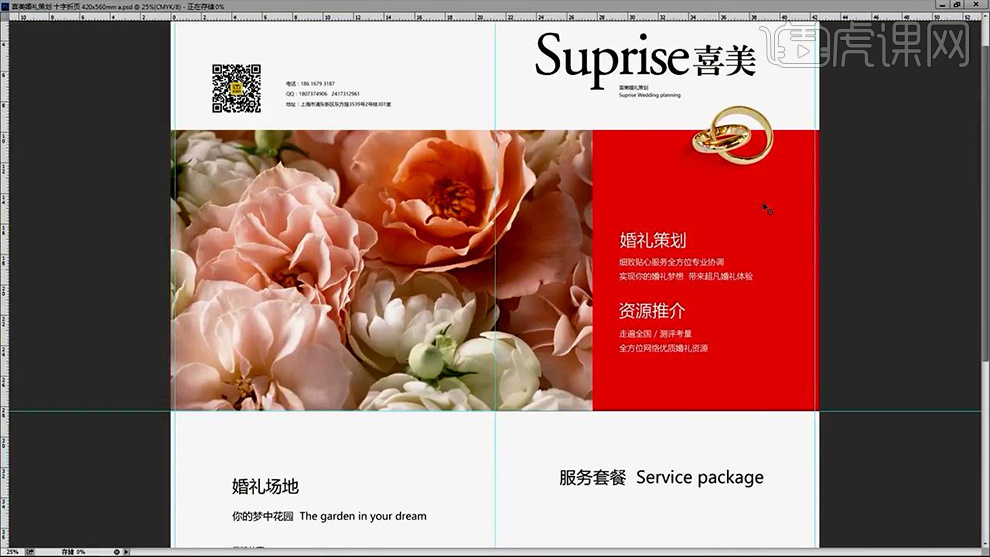
8、对【封底二维码处的文字信息】进行排版,二维码下方输入【扫码关注公众号】对【喜美婚礼策划-加粗处理】。
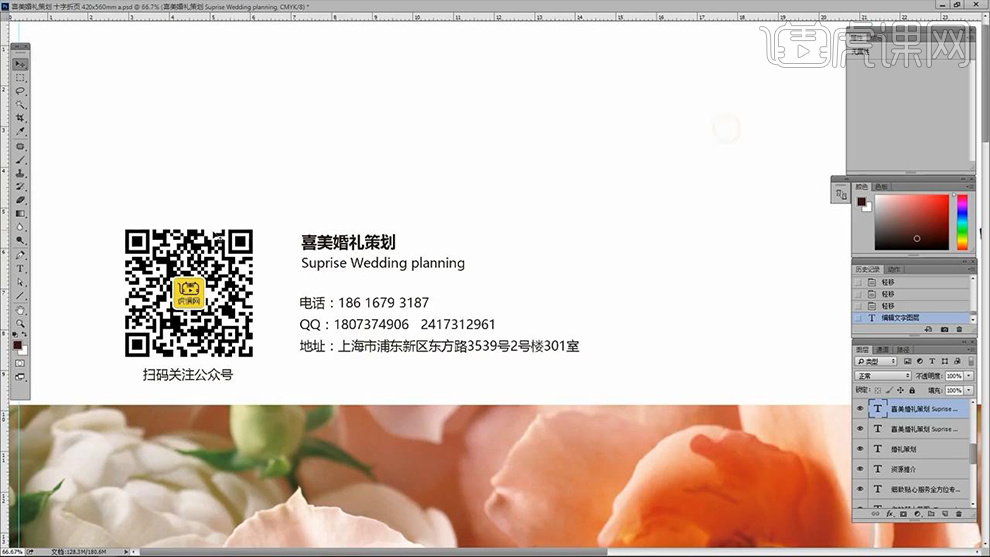
9、然后根据【‘页码’】进行文字的排版,对【P1】的文案进行【左对齐+顶对齐】。

10、导入【‘LOGO’】导入【‘模糊鲜花素材’】摆放在最边缘,使用【橡皮擦】擦除多余部分。
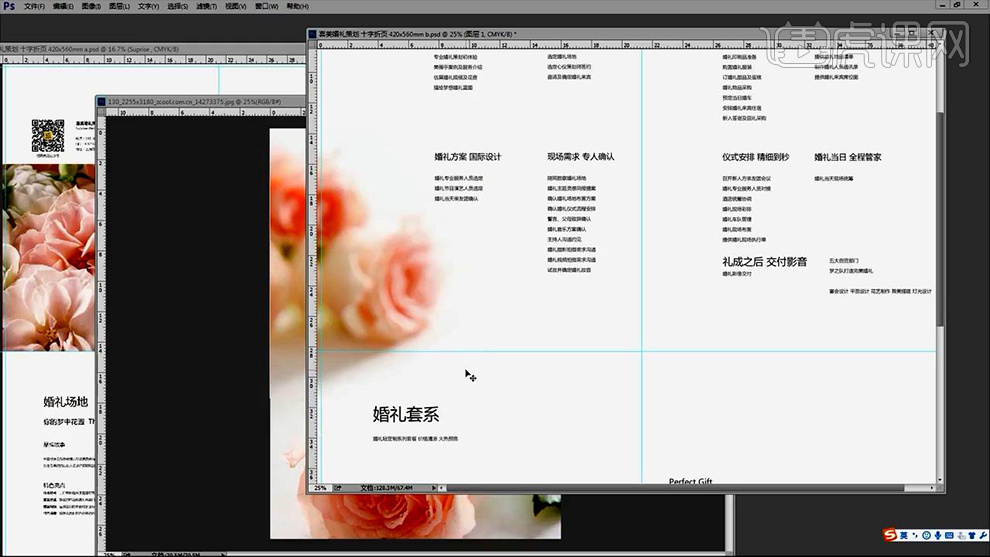
11、然后输入【1、2……字体AGaramond】底部绘制【正圆】(绘制完成一个后,按住ALT拖动复制,修改相应的序号)。
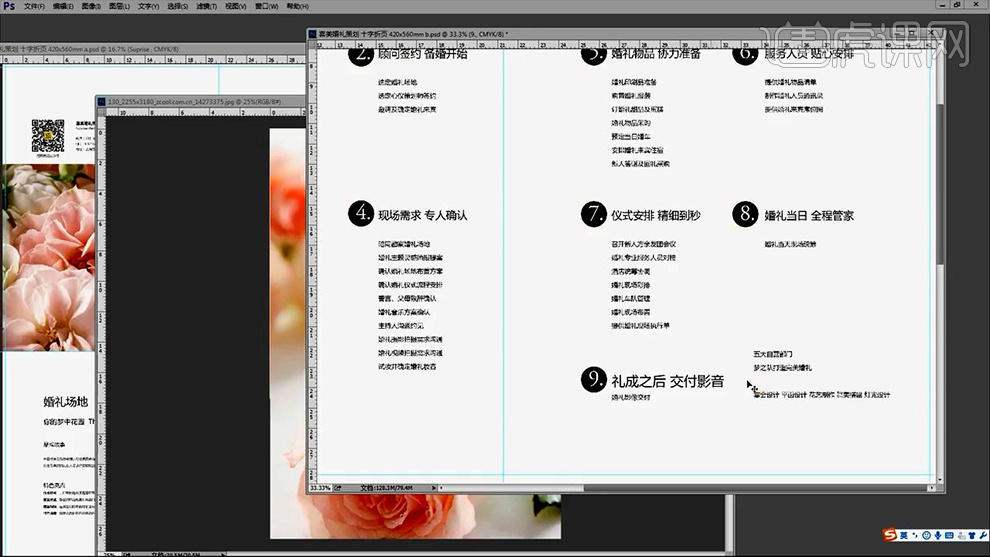
12、绘制【五个正圆(灯具摆放)】【五大部门-字号15点】然后将‘五个部分’输入在【圆形对应的位置】(亦可调整排列方式)。
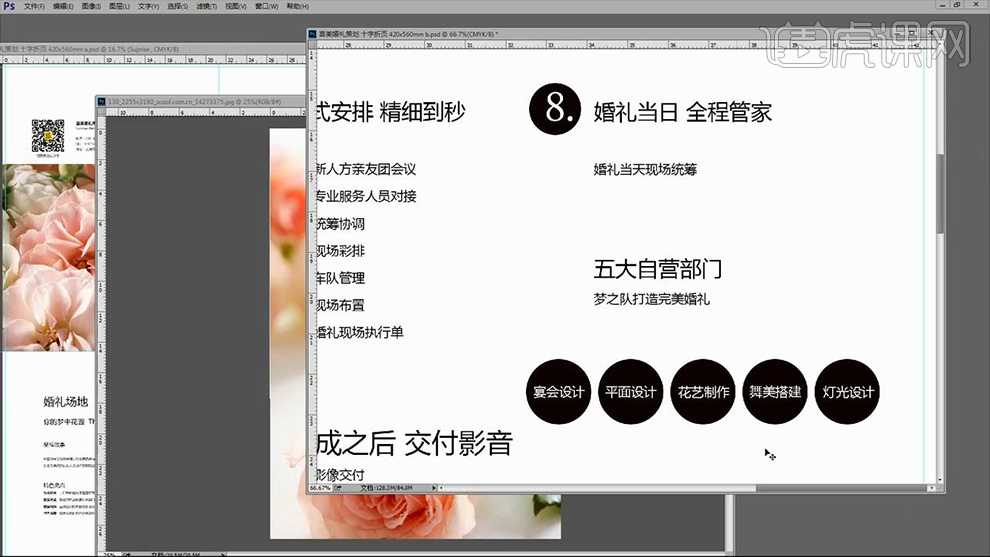
13、调整【圆形的颜色】填充【封面相同的‘玫红色’】效果如图。
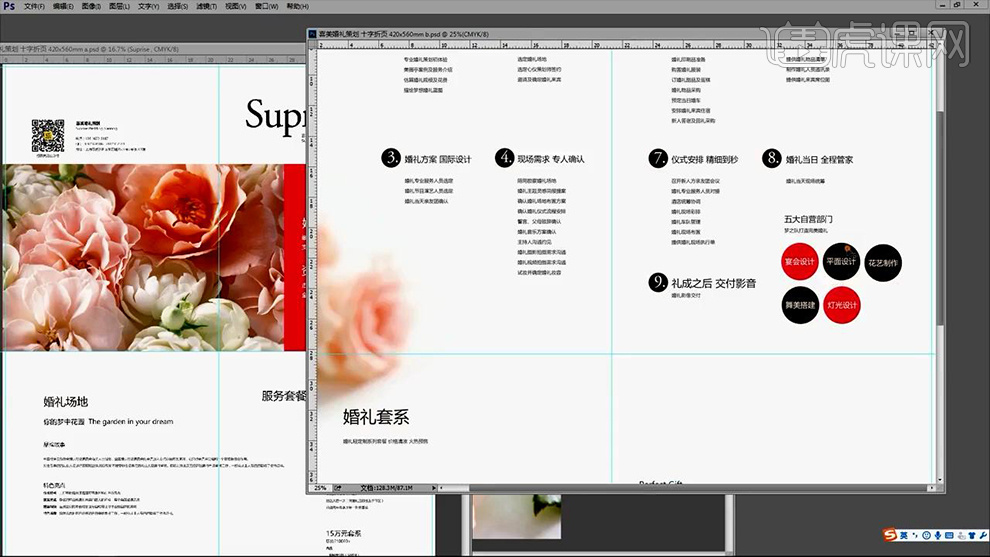
14、然后对【婚礼套系板块进行排版】:导入【图片素材(矩形选框-删除多余部分)】,调整位置。
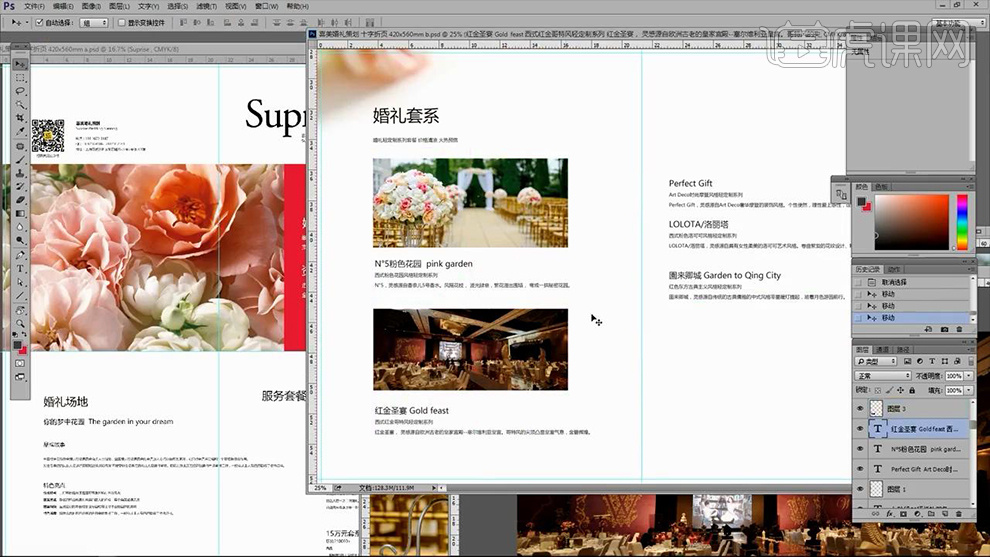
15、继续对下一板块进行调整,首先导入【图片(图片根据文案进行对应的选择)】【微调行间距,对合适的文字进行加粗(或者调整字体颜色)】。
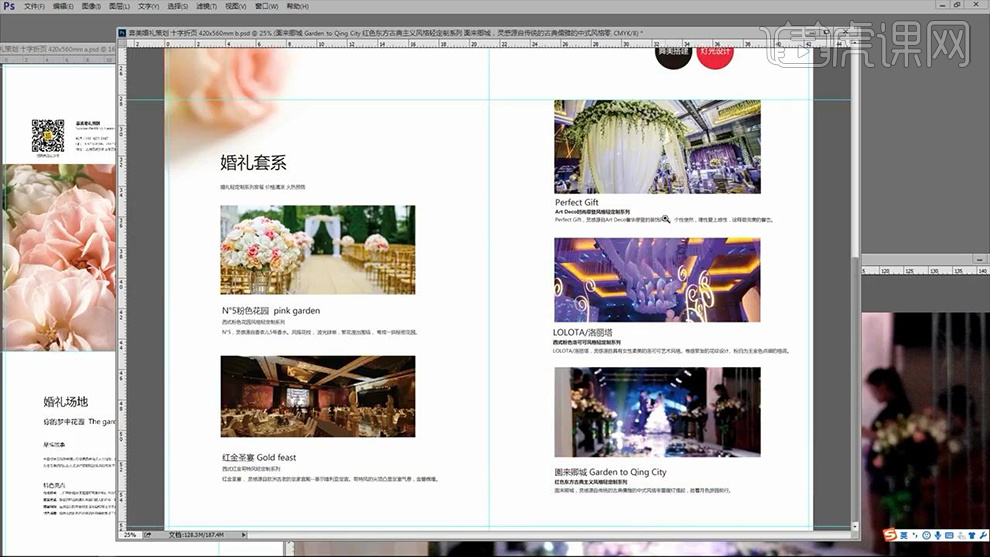
16、然后对【婚礼套系板块对应的文案】使用同理的方法进行调整。
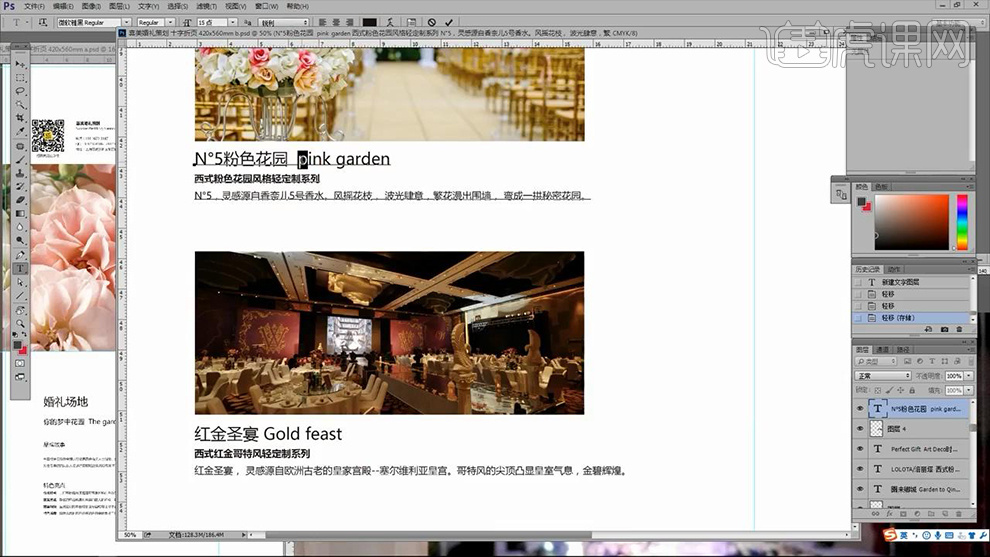
17、调整【图片+文案】的排列方式,制作‘错落有致的排列感’(或者尝试多种排版)。
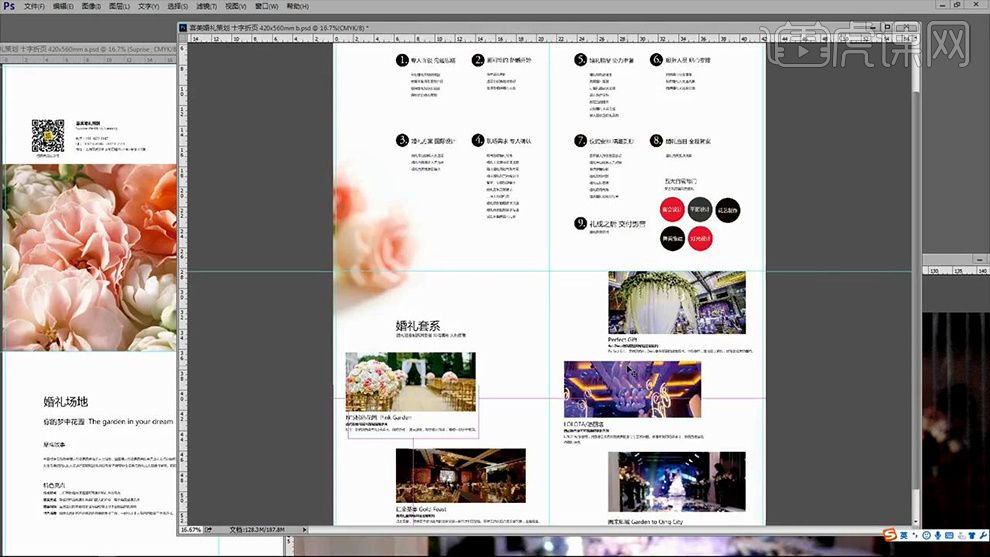
18、然后对【婚礼场地进行调整(画布反转进行排版)】导入【图片素材】添加【蒙版】使用【黑白渐变】调整过渡。
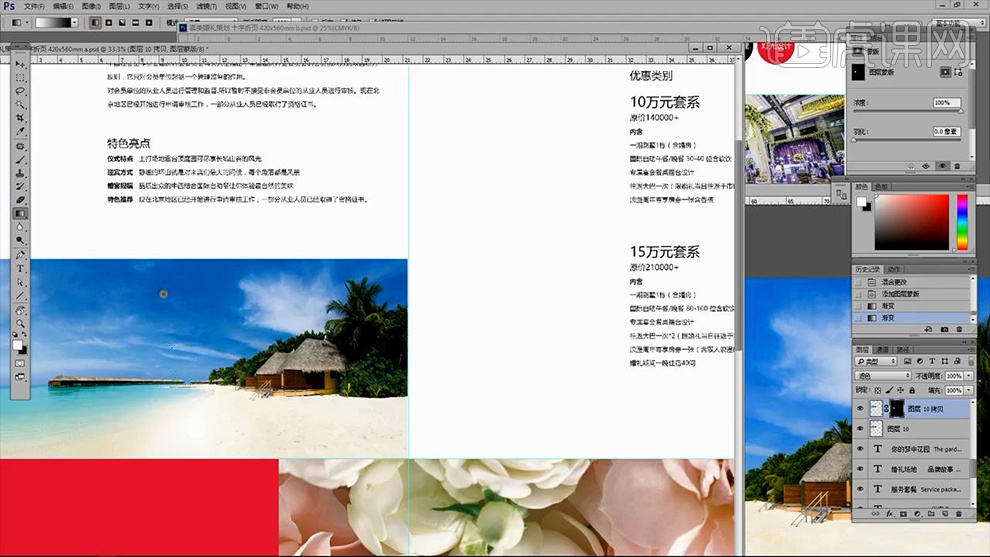
19、继续导入【图片】摆放在【画面的左侧】调整排版。
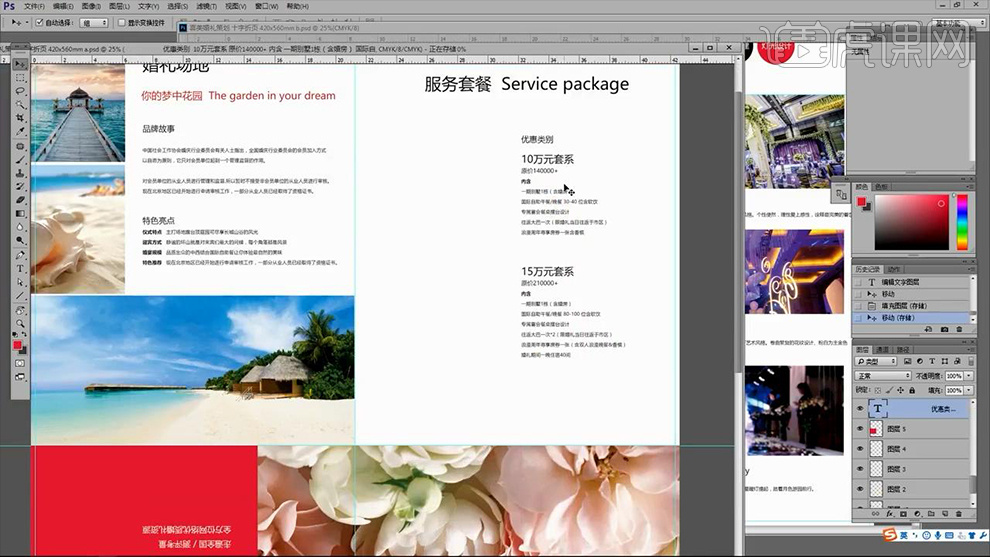
20、【服务套餐版面】:【打开戒指素材-绘制圆形选区-CTRL+J复制一份】拖入到【画布中】调整位置。
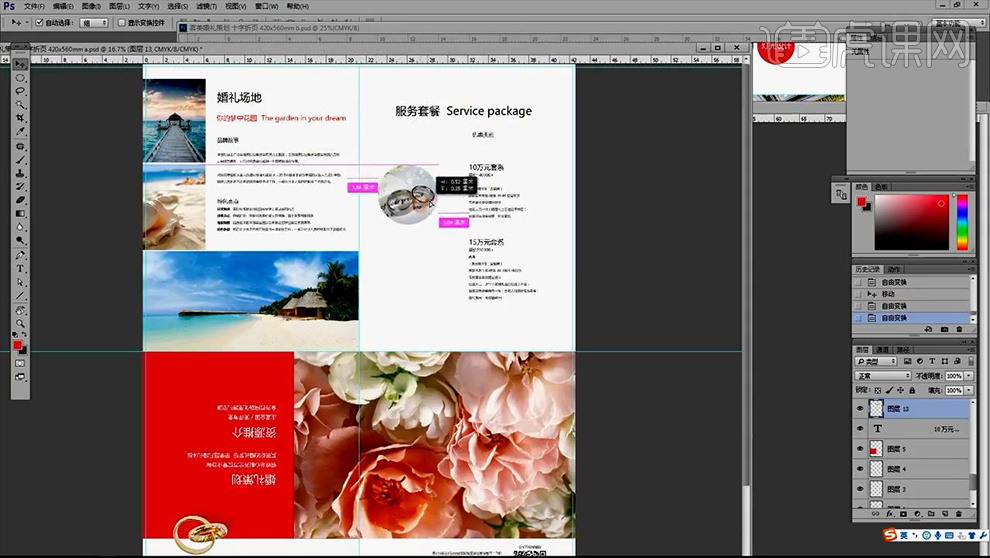
21、【第二个‘圆形戒指的方法’相同的操作方法】然后调整【文案的字号+排列方式】。
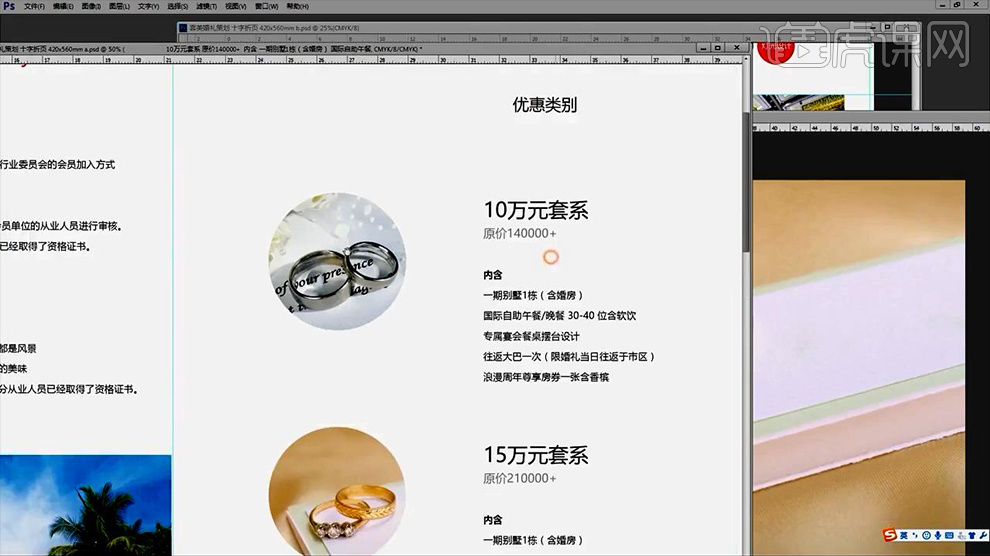
22、绘制【红色线条(黑色)】按住【ALT拖动复制】。
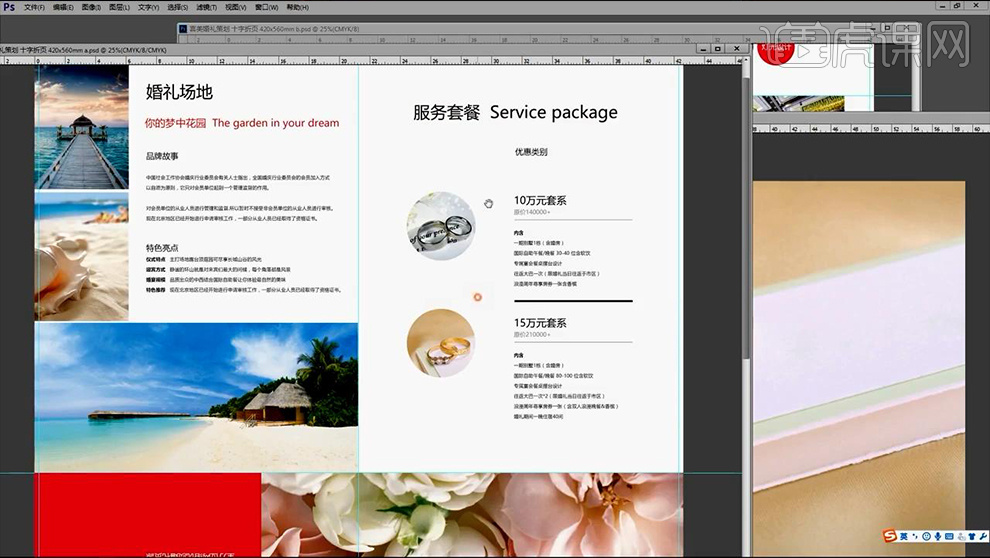
23、在【封面输入】【Marry】【填充白色】【降低图层不透明度-调整位置】。
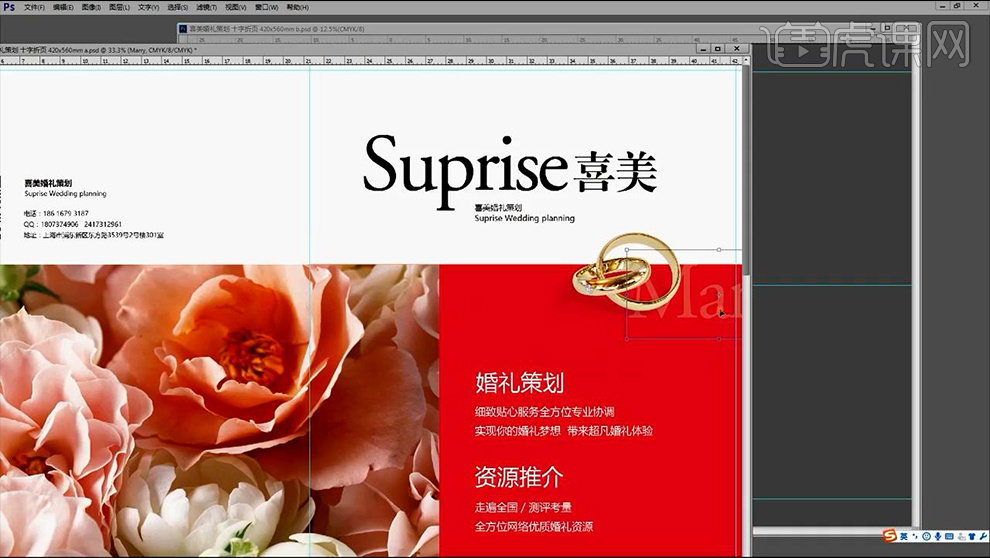
24、在【婚礼场地】输入【英文】填充【玫红色】调整【排版+字号大小】。
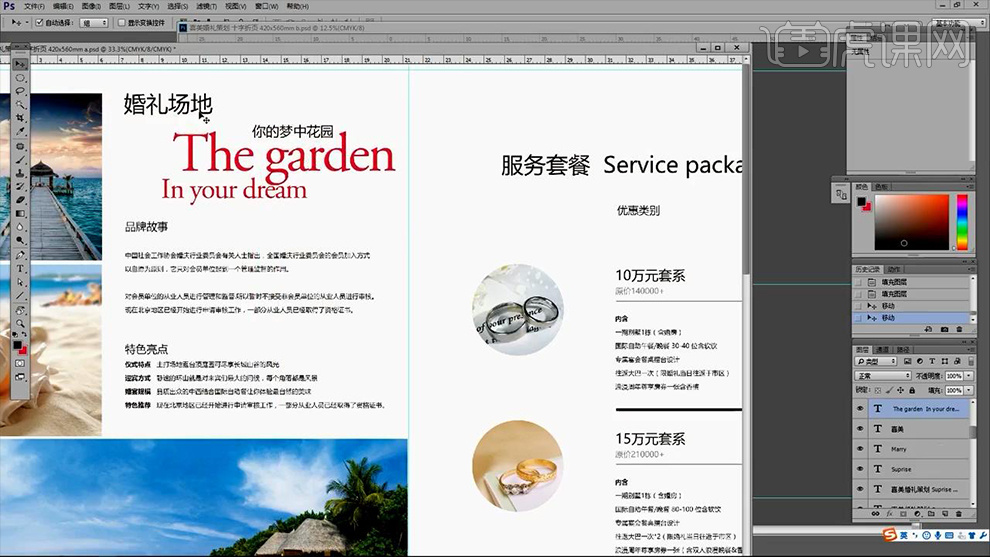
25、使用同【步骤23】的方法调整【封面】的文案排版。
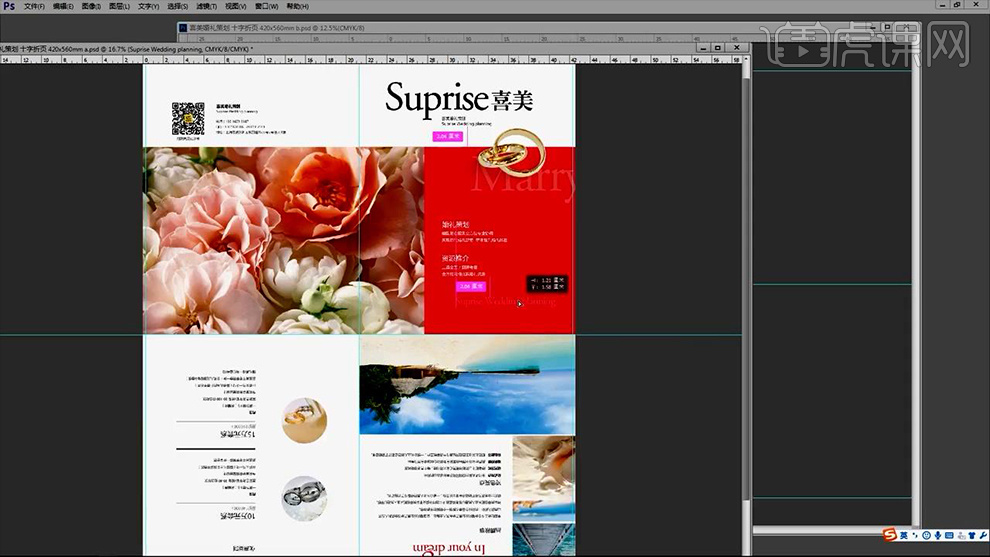
26、本节课的内容到此结束。